Qwen-Image-Edit 2509 Plus : Meilleure édition d'images avec support GGUF
Maîtrisez Qwen-Image-Edit 2509 Plus dans ComfyUI avec support de quantification GGUF. Guide complet couvrant l'installation, les workflows d'édition avancés et les techniques d'optimisation pour 2025.
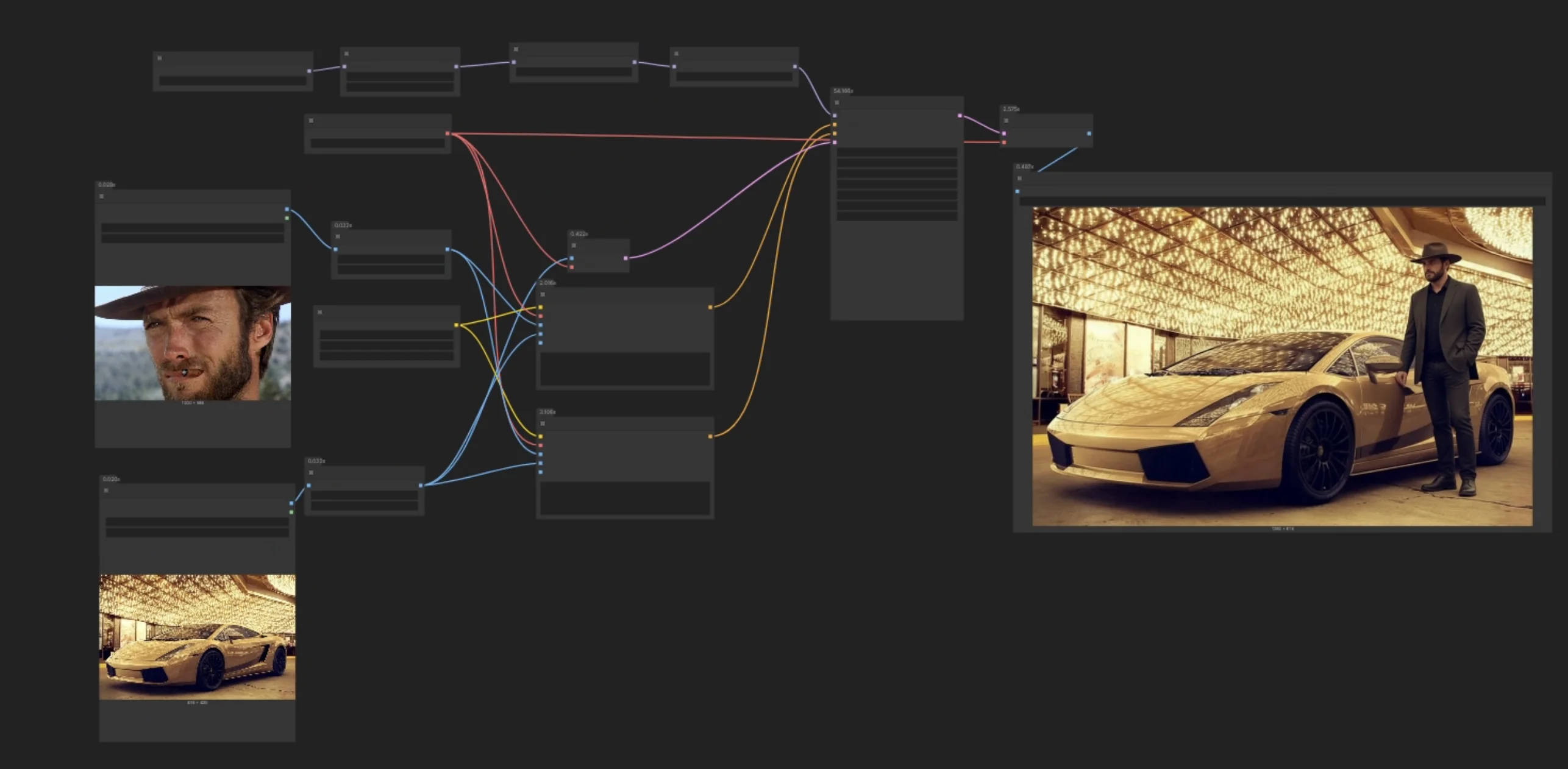
Vous passez des heures dans Photoshop à essayer de faire cette édition parfaite. Changer l'éclairage, ajuster les couleurs, supprimer des objets, ajouter des détails. Chaque modification nécessite plusieurs calques, masques et ajustements manuels. Et si vous pouviez décrire les changements que vous souhaitez en français simple et obtenir des résultats professionnels en quelques minutes ?
Le Qwen-Image-Edit 2509 Plus d'Alibaba rend cela possible. Ce modèle révolutionnaire comprend les instructions d'édition en langage naturel et les applique avec une précision qui rivalise avec l'édition manuelle. Mieux encore, le support de la quantification GGUF signifie que vous pouvez l'exécuter sur des GPU avec aussi peu que 8 Go de VRAM tout en maintenant une qualité impressionnante.
- Ce qui rend Qwen-Image-Edit 2509 Plus supérieur aux modèles d'édition précédents
- Installation étape par étape dans ComfyUI avec support GGUF
- Workflows d'édition en langage naturel pour les tâches courantes
- Techniques avancées pour le transfert de style et la manipulation d'objets
- Stratégies de quantification GGUF pour différentes configurations matérielles
- Workflows d'édition du monde réel et meilleures pratiques
- Dépannage des problèmes courants avec des solutions éprouvées
Qu'est-ce que Qwen-Image-Edit 2509 Plus ?
Qwen-Image-Edit 2509 Plus représente la dernière évolution de l'édition d'images basée sur les instructions. Publié par l'équipe Qwen d'Alibaba Cloud en septembre 2025, il s'appuie sur la fondation de leurs modèles vision-langage avec une formation spécialisée pour les tâches de manipulation d'images précises.
Contrairement aux modèles d'édition d'images traditionnels qui nécessitent des masques, des calques ou un réglage complexe des paramètres, Qwen-Image-Edit interprète les instructions en langage naturel et applique les modifications intelligemment. Vous décrivez ce que vous voulez changer, et le modèle détermine comment le faire tout en préservant les parties de l'image que vous souhaitez conserver.
La technologie derrière Qwen-Image-Edit 2509 Plus
Le modèle utilise une architecture hybride combinant la compréhension de la vision, la compréhension du langage et la génération d'images basée sur la diffusion. Selon les recherches de la documentation technique d'Alibaba Cloud, la version 2509 Plus introduit plusieurs améliorations clés par rapport au Qwen-Image-Edit original.
Avancées techniques clés :
- Compréhension sémantique améliorée des instructions d'édition complexes
- Meilleure préservation des régions non éditées
- Gestion améliorée de plusieurs éditions simultanées
- Support natif de la quantification GGUF pour l'efficacité mémoire
- Inférence plus rapide grâce à des mécanismes d'attention optimisés
Pensez-y comme avoir un éditeur photo professionnel qui comprend instantanément votre vision et l'exécute parfaitement. Vous fournissez la direction créative, le modèle gère l'exécution technique.
Variantes du modèle Qwen-Image-Edit
Alibaba a publié plusieurs tailles de modèles optimisées pour différents cas d'usage et configurations matérielles.
| Version du modèle | Paramètres | Résolution max | Précision | VRAM requise | Idéal pour |
|---|---|---|---|---|---|
| Qwen-IE-2509-7B | 7B | 2048x2048 | FP16 | 16GB | Tests et expérimentation |
| Qwen-IE-2509-14B | 14B | 2048x2048 | FP16 | 28GB | Édition professionnelle |
| Qwen-IE-2509-Plus-14B | 14B | 4096x4096 | FP16 | 32GB+ | Production haute résolution |
| Qwen-IE-2509-Plus-14B-GGUF | 14B | 4096x4096 | Q4_K_M à Q8 | 8-18GB | Matériel à budget limité |
La variante Plus 14B avec quantification GGUF atteint l'équilibre parfait pour la plupart des utilisateurs. Elle offre des résultats professionnels tout en fonctionnant sur des GPU grand public grâce à une quantification intelligente.
Comparaison de Qwen-Image-Edit avec les outils d'édition traditionnels
Avant l'installation, vous devez comprendre où Qwen-Image-Edit s'intègre dans votre workflow par rapport aux solutions existantes.
Qwen-Image-Edit vs Adobe Photoshop
Photoshop reste la norme industrielle pour l'édition d'images manuelle, mais les workflows ne pourraient pas être plus différents.
Forces de Photoshop :
- Contrôle pixel par pixel de chaque élément
- Calques illimités et édition non destructive
- Écosystème massif de plugins et extensions
- Support de formats de fichiers standard de l'industrie
- Gestion professionnelle des couleurs
Limites de Photoshop :
- Courbe d'apprentissage abrupte nécessitant des années de maîtrise
- Chronophage pour les éditions complexes
- Nécessite une sélection et un masquage manuels
- Les coûts d'abonnement s'accumulent au fil du temps
- Aucune compréhension IA du contenu sémantique
Avantages de Qwen-Image-Edit :
- Instructions en langage naturel, aucune compétence technique requise
- Secondes à minutes vs heures pour les éditions complexes
- Compréhension automatique de la sémantique de l'image
- Coût de configuration unique, pas d'abonnements
- Fonctionne entièrement hors ligne sur votre matériel
Bien sûr, des plateformes comme Apatero.com fournissent une édition d'images IA professionnelle via une interface web simple sans gérer les installations locales. Vous obtenez des résultats instantanés sans complexité technique.
Qwen-Image-Edit vs autres modèles d'édition IA
Plusieurs modèles IA tentent l'édition basée sur les instructions, mais avec des capacités variables.
InstructPix2Pix : Modèle d'édition basé sur les instructions précoce de Berkeley AI Research. Bon pour les éditions simples mais a du mal avec les instructions complexes en plusieurs étapes. Support de résolution limité (512x512 natif). Nécessite une ingénierie de prompt minutieuse pour des résultats cohérents.
ControlNet Inpainting : Puissant mais nécessite la création de masques manuels. Excellent contrôle mais perd la simplicité des instructions en langage naturel. Meilleur pour les éditions ciblées lorsque vous savez exactement ce qui doit changer.
Stable Diffusion Inpainting : L'inpainting à usage général fonctionne bien pour remplir les zones supprimées mais manque de compréhension sémantique. Ne peut pas interpréter des instructions d'édition complexes comme "rendre l'éclairage plus dramatique" ou "vieillir le sujet de 10 ans".
Différenciateurs de Qwen-Image-Edit 2509 Plus :
- Compréhension supérieure des instructions complexes en plusieurs étapes
- Meilleure préservation des régions non éditées
- Support natif de haute résolution jusqu'à 4096x4096
- Quantification GGUF pour des exigences matérielles accessibles
- Inférence plus rapide que les modèles comparables
- Résultats plus cohérents sur divers types d'images
La réalité coût-performance
Analysons l'économie sur un an d'utilisation modérée (200 images éditées par mois).
Adobe Photoshop + Outils IA :
- Plan Photographie Creative Cloud : 20$/mois = 240$/an
- Plugins d'édition IA supplémentaires : 15-30$/mois = 180-360$/an
- Total : 420-600$/an (nécessite une expertise)
Services d'édition IA commerciaux :
- Remove.bg, Photoroom, etc : 10-30$/mois = 120-360$/an
- Limité à des types d'édition spécifiques
- La qualité varie selon le service
Configuration locale Qwen-Image-Edit :
- RTX 4070 Ti ou similaire (unique) : 800-900$
- Électricité pour un an : ~30$
- Total première année : ~930$, puis ~30$/an
Apatero.com :
- Tarification par édition sans investissement en infrastructure
- Résultats professionnels sans matériel ni connaissances techniques
- Accès instantané avec performances garanties
Pour les besoins d'édition à volume élevé, Qwen-Image-Edit local est rentabilisé en deux ans. Cependant, Apatero.com élimine complètement la complexité de configuration pour les utilisateurs qui préfèrent les services gérés.
Installation de Qwen-Image-Edit 2509 Plus dans ComfyUI
Configuration système requise
Spécifications minimales (GGUF Q4_K_M) :
- ComfyUI version 0.3.48+
- 8GB VRAM (utilisant la quantification GGUF)
- 16GB RAM système
- 40GB de stockage libre pour les modèles
- GPU NVIDIA avec support CUDA 11.8+
Spécifications recommandées (FP16) :
- 20GB+ VRAM pour la précision complète
- 32GB RAM système
- SSD NVMe pour un chargement de modèle plus rapide
- RTX 4090 ou A6000 pour des performances optimales
Étape 1 : Installer l'extension ComfyUI-Qwen
Les modèles Qwen nécessitent un pack de nœuds personnalisés pour l'intégration ComfyUI. Si vous êtes nouveau avec les nœuds personnalisés ComfyUI, notre guide des nœuds essentiels fournit un contexte utile.
- Ouvrez le terminal et naviguez vers ComfyUI/custom_nodes/
- Clonez l'extension Qwen avec git clone https://github.com/QwenLM/ComfyUI-Qwen
- Naviguez dans le répertoire ComfyUI-Qwen
- Installez les dépendances avec pip install -r requirements.txt
- Redémarrez ComfyUI complètement
Vérifiez l'installation en ouvrant ComfyUI et en cherchant les nœuds "Qwen" dans le navigateur de nœuds (menu clic droit, recherchez "qwen").
Étape 2 : Télécharger les modèles Qwen-Image-Edit
Qwen fournit des modèles dans plusieurs formats via Hugging Face.
Encodeur de texte (Requis) :
- Téléchargez Qwen2-VL-7B-Instruct depuis Hugging Face
- Placez dans ComfyUI/models/text_encoders/qwen/
Fichiers de modèle principaux :
Pour FP16 Précision complète (nécessite 28GB+ VRAM) :
- Téléchargez Qwen-IE-2509-Plus-14B-FP16 depuis Hugging Face
- Placez dans ComfyUI/models/checkpoints/
Pour GGUF Quantifié (recommandé pour la plupart des utilisateurs) :
- Téléchargez Qwen-IE-2509-Plus-14B-Q5_K_M.gguf depuis Hugging Face
- Placez dans ComfyUI/models/checkpoints/
- Q5_K_M offre le meilleur équilibre qualité-performance
Trouvez tous les modèles officiels sur le dépôt Hugging Face de Qwen.
Étape 3 : Installer le support GGUF (pour les modèles quantifiés)
Les modèles GGUF nécessitent un support d'exécution supplémentaire dans ComfyUI.
- Naviguez vers ComfyUI/custom_nodes/
- Clonez le support GGUF avec git clone https://github.com/city96/ComfyUI-GGUF
- Installez les dépendances avec pip install -r requirements.txt
- Redémarrez ComfyUI
Vous devriez maintenant voir les nœuds de chargeur spécifiques GGUF dans le navigateur de nœuds.
Étape 4 : Vérifier la structure des répertoires
Votre installation ComfyUI devrait maintenant avoir ces répertoires et fichiers :
Structure principale :
- ComfyUI/models/text_encoders/qwen/Qwen2-VL-7B-Instruct/
- ComfyUI/models/checkpoints/Qwen-IE-2509-Plus-14B-Q5_K_M.gguf
- ComfyUI/custom_nodes/ComfyUI-Qwen/
- ComfyUI/custom_nodes/ComfyUI-GGUF/
L'encodeur de texte devrait être dans un sous-dossier qwen à l'intérieur de text_encoders, et les deux dossiers de nœuds personnalisés devraient être présents dans custom_nodes.
Étape 5 : Charger les modèles de workflow officiels
L'équipe Qwen fournit des workflows de démarrage optimisés pour les tâches d'édition courantes.
- Téléchargez les fichiers JSON de workflow depuis les exemples GitHub de Qwen
- Lancez l'interface web ComfyUI
- Faites glisser le JSON du workflow dans la fenêtre du navigateur
- ComfyUI charge automatiquement tous les nœuds et connexions
- Vérifiez que les nœuds affichent un statut vert (pas de composants manquants)
Les nœuds rouges indiquent des dépendances manquantes ou des chemins de fichiers incorrects. Revérifiez les étapes d'installation et les emplacements des fichiers.
Votre première édition avec Qwen-Image-Edit
Effectuons votre première édition basée sur les instructions pour comprendre comment fonctionne Qwen-Image-Edit.
Workflow d'édition d'image de base
- Chargez le modèle de workflow "Qwen-IE Basic Edit"
- Cliquez sur le nœud "Load Image" et téléchargez votre image source
- Dans le nœud de texte "Editing Instruction", tapez votre commande d'édition
- Configurez le nœud "Qwen Sampler" avec ces paramètres :
- Steps : 30 (plus élevé = meilleure qualité, génération plus longue)
- CFG Scale : 7.5 (contrôle l'adhésion aux instructions)
- Preservation Strength : 0.8 (combien garder les zones inchangées intactes)
- Seed : -1 pour des résultats aléatoires
- Définissez les paramètres de sortie dans le nœud "Save Image"
- Cliquez sur "Queue Prompt" pour commencer l'édition
Votre première édition prendra 2-8 minutes selon le matériel, la résolution de l'image et le niveau de quantification du modèle.
Comprendre les paramètres d'édition
Steps (itérations de débruitage) : Le nombre de passes de raffinement. Plus d'étapes produisent des éditions plus propres et plus cohérentes. Commencez avec 30 pour les tests, augmentez à 50-70 pour les sorties finales. Rendements décroissants au-delà de 70 étapes.
CFG (Classifier-Free Guidance) Scale : Contrôle à quel point le modèle suit votre instruction. Les valeurs plus basses (5-6) permettent une interprétation créative. Les valeurs plus élevées (8-10) forcent une adhésion stricte. Le point optimal est 7-7.5 pour des résultats équilibrés.
Preservation Strength : Paramètre spécifique à Qwen contrôlant l'agressivité de préservation des régions non éditées. Plage 0.0-1.0. La valeur par défaut 0.8 fonctionne bien. Augmentez à 0.9 si trop de choses changent. Diminuez à 0.6-0.7 si les éditions ne sont pas assez fortes.
Gestion de la résolution : Qwen-Image-Edit gère automatiquement différentes résolutions jusqu'à 4096x4096. Les images au-dessus de 2048px sur le côté le plus long peuvent bénéficier du tuilage pour une meilleure préservation des détails.
Workflows ComfyUI Gratuits
Trouvez des workflows ComfyUI gratuits et open source pour les techniques de cet article. L'open source est puissant.
Rédiger des instructions d'édition efficaces
La qualité de vos éditions dépend fortement d'instructions claires et spécifiques.
Exemples de bonnes instructions :
- "Changer le ciel en coucher de soleil avec des tons orange et rose chauds"
- "Supprimer la personne en arrière-plan sur le côté gauche"
- "Faire sourire le sujet et regarder directement la caméra"
- "Ajouter un éclairage latéral dramatique depuis la droite"
- "Changer la saison en automne avec des feuilles qui tombent"
Exemples de mauvaises instructions :
- "Le rendre meilleur" (trop vague)
- "Tout réparer" (pas de cible spécifique)
- "Changer les couleurs" (quelles couleurs ? en quoi ?)
- "Supprimer des trucs" (quels trucs ?)
Meilleures pratiques de rédaction d'instructions :
- Soyez spécifique sur ce qu'il faut changer
- Mentionnez l'emplacement si pertinent ("arrière-plan", "côté gauche", "visage du sujet")
- Décrivez le résultat souhaité, pas seulement la suppression
- Utilisez des adjectifs clairs pour les changements de style
- Gardez les instructions à 1-2 phrases pour de meilleurs résultats
Vos premiers résultats
Lorsque l'édition est terminée, comparez attentivement la sortie à votre image source.
Vérifications de qualité :
- Le modèle a-t-il exécuté votre instruction avec précision ?
- Les zones non éditées sont-elles bien préservées ?
- Y a-t-il une dégradation de qualité visible ou des artefacts ?
- L'édition semble-t-elle naturelle et cohérente ?
Si les résultats ne sont pas satisfaisants, ajustez la clarté de votre instruction ou modifiez les paramètres avant de réexécuter.
Pour les utilisateurs qui veulent des résultats professionnels sans complexité de workflow, rappelez-vous qu'Apatero.com fournit une édition d'images IA via une interface intuitive. Aucune configuration de nœuds ou réglage de paramètres requis.
Techniques avancées de Qwen-Image-Edit
Une fois que vous avez maîtrisé les éditions de base, ces techniques avancées élargiront considérablement vos capacités créatives.
Édition séquentielle en plusieurs étapes
Au lieu de décrire tous les changements en une seule instruction, décomposez les éditions complexes en étapes séquentielles.
Workflow d'édition séquentielle :
- Chargez votre image source
- Appliquez la première édition (par ex., "supprimer l'encombrement en arrière-plan")
- Alimentez l'image de sortie au deuxième nœud d'édition
- Appliquez la deuxième édition (par ex., "ajouter un éclairage dramatique")
- Alimentez au troisième édition pour le raffinement final
- Enchaînez autant d'étapes que nécessaire
Cette approche produit de meilleurs résultats que d'entasser plusieurs instructions dans un seul prompt. Chaque étape peut se concentrer sur l'exécution parfaite d'un changement.
Exemple de chaîne séquentielle :
- Étape 1 : "Supprimer le poteau téléphonique du côté droit"
- Étape 2 : "Changer le ciel en un coucher de soleil orageux dramatique"
- Étape 3 : "Améliorer le visage du sujet avec un meilleur éclairage"
- Étape 4 : "Ajouter un flou de profondeur de champ subtil à l'arrière-plan"
Transfert de style et changements esthétiques
Qwen-Image-Edit excelle dans l'application de changements stylistiques tout en préservant la structure de l'image.
Exemples d'instructions de style :
- "Convertir en noir et blanc avec un look de film à contraste élevé"
- "Appliquer un style d'art fantastique vibrant avec des couleurs saturées"
- "Transformer pour ressembler à une peinture à l'huile"
- "Ajouter un étalonnage des couleurs cinématographique avec des tons sarcelle et orange"
- "Le faire ressembler à une photographie vintage des années 1970"
Modifications d'éclairage :
- "Ajouter un éclairage d'heure dorée depuis le côté gauche"
- "Changer en éclairage low-key dramatique avec des ombres profondes"
- "Appliquer un éclairage diffus doux et couvert"
- "Ajouter un éclairage de contour pour séparer le sujet de l'arrière-plan"
Manipulation d'objets et changements de composition
Au-delà de la simple suppression, Qwen peut modifier, ajouter et transformer des objets intelligemment.
Ajout d'objet :
- "Ajouter une voiture vintage rouge garée dans la rue"
- "Placer un grand miroir orné sur le mur derrière le sujet"
- "Ajouter des plantes à fleurs au premier plan"
Transformation d'objet :
- "Changer la chemise du sujet de bleu en rouge"
- "Transformer la chaise en bois en chaise de bureau moderne"
- "Vieillir le bâtiment pour qu'il paraisse altéré et abandonné"
Ajustements de composition :
- "Déplacer le sujet vers le côté droit en suivant la règle des tiers"
- "Ajouter des éléments de premier plan pour la profondeur"
- "Recadrer en orientation portrait verticale"
Masquage de préservation pour les éditions sélectives
Pour un contrôle maximal, combinez Qwen-Image-Edit avec des masques manuels pour spécifier exactement ce qui doit changer.
Envie d'éviter la complexité? Apatero vous offre des résultats IA professionnels instantanément sans configuration technique.
Workflow d'édition masquée :
- Créez un masque dans ComfyUI ou un outil externe mettant en évidence la région d'édition
- Connectez le masque à l'entrée "Edit Mask" de Qwen
- Fournissez l'instruction d'édition
- Le modèle ne modifie que les zones masquées
- Préservation parfaite de tout ce qui est en dehors du masque
Cette approche hybride combine l'intelligence de l'IA avec le contrôle manuel pour des résultats au pixel près.
Traitement par lots pour des éditions cohérentes
Appliquez la même instruction d'édition à plusieurs images automatiquement.
Configuration du workflow par lots :
- Chargez plusieurs images dans un nœud de chargeur de lots
- Connectez au nœud Qwen-Image-Edit
- Fournissez une seule instruction appliquée à toutes les images
- Traitez séquentiellement ou en parallèle (si la VRAM le permet)
- Sortie de lot d'images éditées
Parfait pour appliquer des changements de style cohérents, suppression de filigrane, remplacement d'arrière-plan ou correction des couleurs sur des ensembles de photos.
Stratégie de quantification GGUF pour Qwen-Image-Edit
La quantification GGUF rend Qwen-Image-Edit accessible sur du matériel à budget limité. Comprendre les compromis vous aide à choisir le bon niveau de quantification. Pour une plongée profonde dans la façon dont GGUF a changé le déploiement de modèles IA, consultez notre article sur la révolution GGUF.
Niveaux de quantification GGUF expliqués
GGUF utilise différents formats de quantification équilibrant qualité et utilisation de la mémoire.
| Format GGUF | Utilisation VRAM | Qualité vs FP16 | Vitesse de génération | Idéal pour |
|---|---|---|---|---|
| Q4_K_M | 8-10GB | 85-88% | 1.4x plus rapide | Itération rapide sur faible VRAM |
| Q5_K_M | 10-13GB | 92-95% | 1.2x plus rapide | Meilleur équilibre qualité-performance |
| Q6_K | 13-16GB | 96-98% | 1.1x plus rapide | Proche de l'original avec économies de mémoire |
| Q8_0 | 16-18GB | 98-99% | 1.05x plus rapide | Qualité GGUF maximale |
| FP16 (Original) | 28GB+ | 100% référence | 1.0x référence | Production avec VRAM illimitée |
Caractéristiques de dégradation de la qualité :
Les niveaux de quantification inférieurs affectent différents aspects de la qualité de l'image :
- Détails fins : Le plus impacté, léger adoucissement à Q4_K_M
- Précision des couleurs : Bien préservée même à Q4_K_M
- Netteté des bords : Impact modéré, notable à Q4_K_M
- Adhésion aux instructions : Impact minimal à tous les niveaux de quantification
Choisir votre niveau de quantification
Faites correspondre la quantification à votre matériel et cas d'usage.
Pour les GPU 8GB VRAM (RTX 4060 Ti, RTX 3070) :
- Utilisez Q4_K_M pour les images jusqu'à 1024x1024
- Attendez-vous à une légère dégradation de qualité mais des résultats utilisables
- Parfait pour les tests et l'itération
- Considérez le tuilage pour les images plus grandes
Consultez notre guide d'optimisation pour faible VRAM pour plus de conseils sur l'exécution de modèles sur du matériel à budget limité.
Pour les GPU 12GB VRAM (RTX 4070, RTX 3080) :
- Utilisez Q5_K_M pour le meilleur équilibre
- Gère jusqu'à 2048x2048 confortablement
- Différence de qualité avec FP16 à peine perceptible
- Recommandé pour la plupart des utilisateurs
Pour les GPU 16GB VRAM (RTX 4080) :
- Utilisez Q6_K ou Q8_0 pour une qualité presque parfaite
- Prend en charge la résolution complète 4096x4096
- Presque indiscernable de FP16
- Idéal pour le travail professionnel
Pour 24GB+ VRAM (RTX 4090, cartes professionnelles) :
- Utilisez FP16 pour une qualité maximale absolue
- Aucun compromis
- Fine-tuning le plus rapide si nécessaire
Installation et utilisation des modèles GGUF
Les modèles GGUF nécessitent le nœud de chargeur GGUF installé à l'étape 3 de la section d'installation.
- Téléchargez votre niveau de quantification GGUF choisi depuis Hugging Face
- Placez dans ComfyUI/models/checkpoints/
- Dans votre workflow, utilisez "GGUF Checkpoint Loader" au lieu du chargeur standard
- Sélectionnez votre fichier GGUF dans le menu déroulant
- Tout le reste reste identique au workflow FP16
Le chargeur GGUF gère automatiquement le format de quantification et l'optimisation de la mémoire.
Gestion de la mémoire pour une efficacité maximale
Techniques supplémentaires pour maximiser l'efficacité VRAM avec les modèles GGUF.
Activer l'Attention Slicing : Réduit l'utilisation maximale de VRAM pendant le calcul du mécanisme d'attention. Activez dans les paramètres ComfyUI sous "Optimization". Permet le traitement d'images plus grandes avec un impact minimal sur la vitesse.
Utiliser le déchargement CPU : Déplacez les composants du modèle vers la RAM système lorsqu'ils ne traitent pas activement. ComfyUI gère cela automatiquement, mais le mode agressif économise de la VRAM supplémentaire au prix d'une réduction de vitesse de 15-20 pour cent.
Traiter à résolution inférieure : Éditez à 1024x1024 ou 1536x1536 pendant l'itération, puis exécutez l'édition finale à pleine résolution. Les résultats d'édition sont très cohérents à travers les résolutions.
Rejoignez 115 autres membres du cours
Créez Votre Premier Influenceur IA Ultra-Réaliste en 51 Leçons
Créez des influenceurs IA ultra-réalistes avec des détails de peau réalistes, des selfies professionnels et des scènes complexes. Obtenez deux cours complets dans un seul pack. Fondations ComfyUI pour maîtriser la technologie, et Académie de Créateurs Fanvue pour apprendre à vous promouvoir en tant que créateur IA.
Effacer le cache entre les opérations : Utilisez la fonction d'effacement du cache de ComfyUI entre différentes tâches d'édition. Empêche la fragmentation de la mémoire sur des sessions prolongées.
Si l'optimisation GGUF semble encore complexe, considérez qu'Apatero.com gère toute l'infrastructure automatiquement. Vous obtenez une qualité maximale sans gérer les formats de quantification ou les contraintes de mémoire.
Cas d'usage réels de Qwen-Image-Edit
L'édition basée sur les instructions de Qwen débloque des workflows pratiques dans plusieurs industries.
E-commerce et photographie de produits
Remplacement d'arrière-plan : "Remplacer l'arrière-plan par un arrière-plan de studio blanc propre"
- Photos de produits professionnelles instantanées à partir de n'importe quelle photo source
- Arrière-plans cohérents dans tout le catalogue de produits
- Aucun masquage manuel ou écran vert requis
Variations saisonnières : Générez plusieurs versions de photos de produits pour différentes campagnes.
- "Ajouter des décorations de Noël et de la neige"
- "Placer le produit dans un décor de plage d'été"
- "Montrer le produit dans un intérieur de maison minimaliste moderne"
Génération de variantes de couleur : "Changer la couleur du produit de bleu en rouge" produit des photos de produits supplémentaires sans re-photographier l'inventaire.
Immobilier et architecture
Staging virtuel : "Ajouter des meubles et de la décoration modernes au salon vide" transforme les propriétés vacantes en espaces attrayants pour les annonces.
Variations de l'heure de la journée : Montrez les propriétés dans les meilleures conditions d'éclairage quel que soit le moment où les photos ont été prises.
- "Changer en éclairage de coucher de soleil d'heure dorée"
- "Montrer l'extérieur à l'heure bleue du crépuscule"
Attrait saisonnier : "Ajouter un feuillage d'automne et des tons chauds" ou "Montrer l'aménagement paysager en pleine floraison printanière" rend les propriétés plus attrayantes pour les acheteurs.
Création de contenu et médias sociaux
Optimisation des vignettes : Améliorez les vignettes vidéo pour des taux de clics maximaux.
- "Rendre l'expression plus excitée et énergique"
- "Ajouter un éclairage dramatique et augmenter le contraste"
- "Supprimer les éléments d'arrière-plan distrayants"
Cohérence de marque : Appliquez un étalonnage des couleurs et un style cohérents à tout le contenu.
- "Appliquer un étalonnage des couleurs chaudes et vibrantes correspondant aux directives de marque"
- Traitez des bibliothèques de contenu entières pour une identité visuelle cohésive
Corrections rapides : Corrigez les problèmes dans le contenu déjà publié sans réenregistrer.
- "Supprimer la tache sur la chemise"
- "Corriger les ombres dures sur le visage"
- "Redresser le cadre photo tordu"
Arts créatifs et développement de concepts
Génération de mood board : Prenez une seule image de concept et générez des variations explorant différentes directions.
- "Rendre plus sombre et plus mystérieux"
- "Transformer en esthétique lumineuse et joyeuse"
- "Ajouter des éléments de science-fiction futuristes"
Exploration de style : Testez différents styles artistiques sur la même composition avant de vous engager dans l'exécution finale.
Itération de concept : Itérez rapidement sur des concepts créatifs par des ajustements en langage naturel sans repartir de zéro.
Dépannage des problèmes courants de Qwen-Image-Edit
Même avec une configuration appropriée, vous pouvez rencontrer des défis spécifiques. Voici des solutions éprouvées.
Changements excessifs aux zones préservées
Symptômes : Des parties de l'image que vous vouliez garder inchangées sont modifiées.
Solutions :
- Augmentez le paramètre "Preservation Strength" à 0.85-0.95
- Rendez votre instruction plus spécifique sur ce qui devrait changer
- Utilisez le masquage de préservation pour protéger des régions spécifiques
- Réduisez légèrement l'échelle CFG (à 6.5-7.0)
- Essayez différentes valeurs de seed (certaines seeds préservent mieux)
Éditions pas assez fortes
Symptômes : L'instruction est suivie mais les changements sont trop subtils.
Solutions :
- Augmentez l'échelle CFG à 8.5-9.5
- Réduisez "Preservation Strength" à 0.6-0.7
- Utilisez un langage plus emphatique ("changer dramatiquement", "transformer complètement")
- Augmentez les étapes d'échantillonnage à 50-70
- Décomposez l'édition en étapes séquentielles, chacune s'appuyant sur la précédente
Dégradation de la qualité ou artefacts
Symptômes : L'image de sortie présente des artefacts visibles, du flou ou une perte de qualité par rapport à l'entrée.
Solutions :
- Utilisez une quantification GGUF plus élevée (Q6_K ou Q8_0 au lieu de Q4_K_M)
- Augmentez les étapes d'échantillonnage à 60+
- Vérifiez que la résolution de l'image source n'est pas déjà dégradée
- Vérifiez que les fichiers de modèle se sont téléchargés complètement et correctement
- Activez le tuilage pour les images haute résolution
Le modèle ne suit pas les instructions
Symptômes : La sortie ignore votre instruction ou produit des changements non liés.
Solutions :
- Simplifiez l'instruction à un seul changement clair
- Vérifiez la langue de l'instruction (l'anglais fonctionne le mieux)
- Vérifiez que vous utilisez le modèle Plus 14B, pas le 7B plus petit
- Essayez différentes formulations du même concept
- Fournissez un style de référence dans l'instruction (par ex., "comme un portrait professionnel")
Erreurs CUDA Out of Memory
Symptômes : La génération échoue à mi-chemin avec une erreur de mémoire CUDA.
Solutions :
- Passez à une quantification GGUF inférieure (Q5_K_M à Q4_K_M)
- Réduisez la résolution de l'image d'entrée avant l'édition
- Activez le déchargement CPU dans les paramètres ComfyUI
- Fermez d'autres applications intensives en VRAM
- Activez l'optimisation d'attention slicing
- Traitez en tuiles pour les très grandes images
Temps de génération lents
Symptômes : Les éditions prennent excessivement longtemps par rapport aux temps attendus.
Solutions :
- Vérifiez que vous utilisez un modèle GGUF, pas FP16 non quantifié
- Mettez à jour les pilotes CUDA vers la dernière version
- Vérifiez que ComfyUI utilise réellement le GPU (surveillez l'utilisation du GPU)
- Désactivez les nœuds d'aperçu inutiles dans le workflow
- Fermez les onglets du navigateur ou d'autres applications volant des ressources de calcul
Pour les problèmes persistants non couverts ici, consultez les problèmes GitHub de Qwen pour des solutions communautaires et des rapports de bugs.
Meilleures pratiques de Qwen-Image-Edit pour la production
Gestion de la bibliothèque d'instructions
Construisez une bibliothèque réutilisable d'instructions éprouvées pour les tâches d'édition courantes.
Système d'organisation :
- /instructions/backgrounds/ - Prompts de remplacement d'arrière-plan
- /instructions/lighting/ - Prompts de modification d'éclairage
- /instructions/style/ - Prompts de transfert de style artistique
- /instructions/objects/ - Prompts de manipulation d'objets
- /instructions/corrections/ - Instructions de correction courantes
Documentez chaque instruction réussie avec :
- Formulation exacte qui a produit les meilleurs résultats
- Exemples d'images avant/après
- Paramètres recommandés
- Notes sur ce qui fonctionne et ce qui ne fonctionne pas
Workflow de contrôle qualité
Implémentez une édition par étapes pour détecter les problèmes tôt.
Processus d'édition en trois étapes :
Étape 1 - Aperçu rapide (2 minutes) :
- Utilisez la quantification Q4_K_M
- 20 étapes
- Résolution 1024px
- Vérifiez l'interprétation des instructions
Étape 2 - Vérification de la qualité (5 minutes) :
- Utilisez la quantification Q5_K_M
- 40 étapes
- Résolution complète
- Vérifiez la qualité et la préservation
Étape 3 - Rendu final (8-10 minutes) :
- Utilisez Q6_K ou supérieur
- 60-70 étapes
- Résolution complète
- Uniquement pour les éditions approuvées
Cette approche évite de perdre du temps sur des rendus de haute qualité d'instructions mal interprétées.
Combinaison avec les outils traditionnels
Qwen-Image-Edit fonctionne mieux dans un workflow hybride.
Pipeline recommandé :
- Édition initiale dans Qwen : Appliquez les changements majeurs via le langage naturel
- Peaufinage dans Photoshop : Corrections manuelles au niveau du pixel si nécessaire
- Étalonnage des couleurs : Ajustements finaux des couleurs dans des outils dédiés
- Export : Enregistrez dans le format approprié pour l'utilisation finale
Cette approche hybride exploite l'IA pour le gros du travail tout en maintenant le contrôle humain sur la qualité finale.
Intégration avec la génération vidéo : Les images éditées de Qwen sont d'excellents points de départ pour la génération vidéo IA. Après avoir perfectionné vos éditions d'images, alimentez-les dans WAN 2.2 pour l'animation image-vidéo ou WAN 2.2 Animate pour l'animation de personnages.
Stratégie de traitement par lots
Pour les grands projets d'édition, configurez des workflows par lots efficaces.
- Organisez les images sources dans des dossiers catégorisés
- Créez des modèles d'instructions d'édition pour chaque catégorie
- Utilisez les nœuds de traitement par lots de ComfyUI
- Traitez pendant la nuit ou pendant les heures creuses
- Implémentez un système de révision de contrôle qualité pour les sorties
Cette approche systématisée permet de traiter des centaines d'images de manière cohérente.
Quelle est la prochaine étape après avoir maîtrisé Qwen-Image-Edit
Vous avez maintenant une connaissance complète de l'installation de Qwen-Image-Edit 2509 Plus, des workflows, de l'optimisation GGUF et des techniques de production. Vous comprenez comment l'édition basée sur les instructions peut accélérer considérablement votre workflow d'édition d'images.
Prochaines étapes recommandées :
- Créez votre bibliothèque d'instructions personnelle pour les tâches d'édition courantes
- Expérimentez avec des workflows d'édition séquentielle en plusieurs étapes
- Testez différents niveaux de quantification GGUF pour trouver votre point optimal
- Intégrez Qwen dans votre pipeline créatif existant
- Rejoignez la communauté Qwen pour partager des résultats et apprendre des techniques avancées
Ressources supplémentaires :
- Documentation officielle de Qwen pour les détails techniques
- Hugging Face Model Hub pour toutes les variantes de modèles
- Wiki de la communauté ComfyUI pour des exemples de workflows
- Communauté Discord Qwen pour le dépannage et les conseils
- Choisissez Qwen-Image-Edit local si : Vous éditez des images régulièrement, avez besoin d'un contrôle complet sur le processus, avez du matériel approprié (8GB+ VRAM avec GGUF), valorisez la confidentialité et voulez zéro coût récurrent
- Choisissez Apatero.com si : Vous avez besoin de résultats instantanés sans configuration technique, préférez des performances garanties, voulez une tarification à l'utilisation sans investissement matériel, ou manquez de matériel GPU dédié
- Choisissez Photoshop si : Vous avez besoin d'un contrôle manuel au pixel près, travaillez avec des workflows standard de l'industrie, nécessitez des fonctionnalités avancées au-delà de l'édition IA, ou avez déjà une expertise dans les outils traditionnels
Qwen-Image-Edit 2509 Plus représente un nouveau paradigme dans l'édition d'images. Les instructions en langage naturel remplacent les workflows manuels complexes, la quantification GGUF le rend accessible sur du matériel à budget limité, et les résultats rivalisent avec l'édition manuelle professionnelle dans la plupart des scénarios. Que vous éditiez des photos de produits, créiez du contenu pour les médias sociaux, développiez des concepts ou traitiez de grandes bibliothèques d'images, Qwen met des capacités d'édition IA professionnelles directement entre vos mains.
L'avenir de l'édition d'images ne consiste pas à choisir entre l'IA et les outils traditionnels. Il s'agit d'utiliser l'IA pour l'itération rapide et le gros du travail, tout en maintenant la direction créative humaine et le contrôle de qualité final. Qwen-Image-Edit 2509 Plus rend cet avenir disponible aujourd'hui dans ComfyUI, prêt pour que vous l'exploriez et le maîtrisiez.
Prêt à Créer Votre Influenceur IA?
Rejoignez 115 étudiants maîtrisant ComfyUI et le marketing d'influenceurs IA dans notre cours complet de 51 leçons.
Articles Connexes
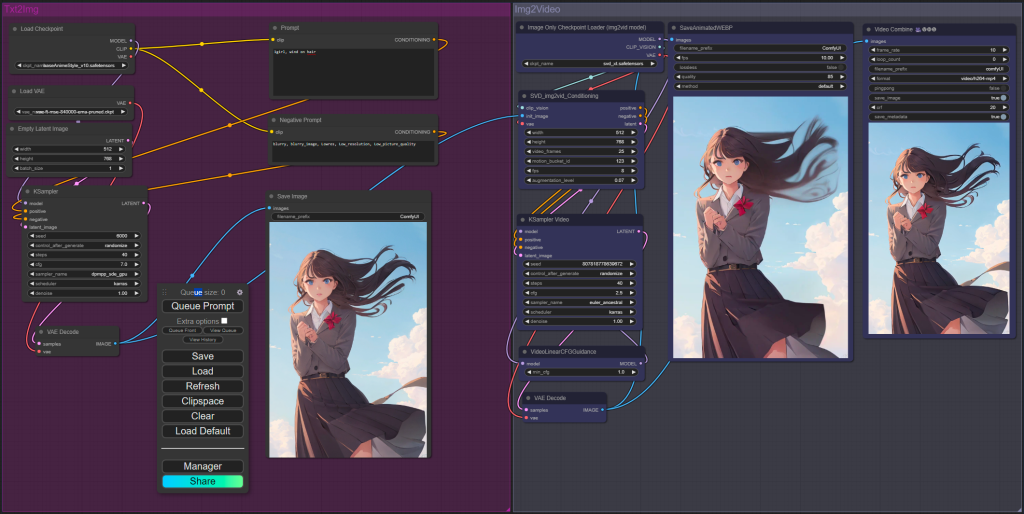
Génération de Livres d'Aventure IA en Temps Réel avec Création d'Images IA
Créez des livres d'aventure dynamiques et interactifs avec des histoires générées par IA et création d'images en temps réel. Apprenez à construire des expériences narratives immersives qui s'adaptent aux choix du lecteur avec retour visuel instantané.

Création de Bandes Dessinées avec IA et Génération d'Images par IA
Créez des bandes dessinées professionnelles en utilisant des outils de génération d'images par IA. Apprenez des flux de travail complets pour la cohérence des personnages, les mises en page de panneaux et la visualisation d'histoires qui rivalisent avec la production traditionnelle de BD.

Meilleurs Upscalers d'Images IA 2025 : Comparaison ESRGAN vs Real-ESRGAN vs SwinIR
La comparaison définitive des technologies d'upscaling IA. De ESRGAN à Real-ESRGAN, SwinIR et au-delà - découvre quel upscaler IA offre les meilleurs résultats pour tes besoins.
.png)